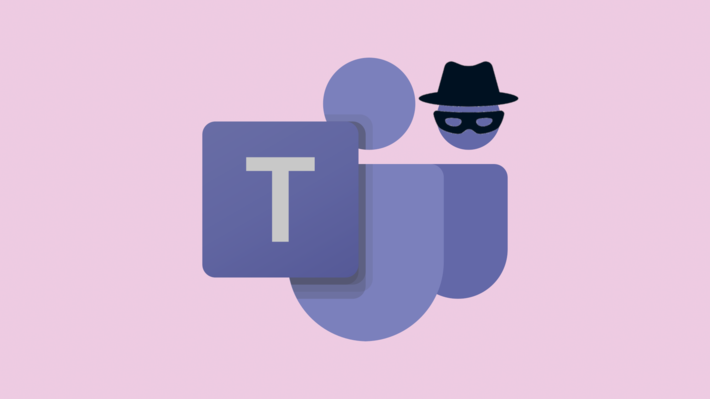Klíčové pracovní dokumenty, fotky a videa z dovolených, uložené pozice z her – i když si to možná neuvědomujete, stačí zlomek sekundy k tomu, aby všechna data, která roky sbíráte, nenávratně zmizela. Buď vám vypoví službu disk, nebo se stanete obětí útoku. Anebo prostě jenom uděláte chybu a data smažete omylem. V takových případech pomůže jedině pravidelná záloha dat.

Zálohování dat není úkolem pro protřelého IT technika – s naším návodem jej bez problému dokáže nastavit a zprovoznit i laik.
Vyberte, kam budete svá data zálohovat
Tohle si rozmyslete jako první. Na výběr máte z několika možností:
-
CD/DVD. Jedno z nejlevnějších a nejdostupnějších řešení – jednoduše svá data vypálíte na datový nosič. Nevýhodou je, že CD a DVD mají omezenou kapacitu, jsou náchylné na poškození a navíc na ně nelze zapisovat opakovaně. Hodí se tedy maximálně jako úložiště fotek z dovolených. Po vypálení disk vložte do plastové krabičky a uschovejte v suchu a stínu.
-
Externí pevný disk. Výrazně lepší možnost než CD nebo DVD. Pevné disky mají násobně vyšší kapacitu, lze na ně zapisovat opakovaně a také déle vydrží. Z hlediska bezpečnosti doporučujeme spíše interní disk s rámečkem, protože v případě (poměrně časté) poruchy SATA nebo USB převodníku stačí vyměnit pouze rámeček. Pokud se vám pokazí převodník u externího disku, musíte draze opravit celý disk. Externí disk po nahrání zálohy vždy odpojte od PC a uložte jej na bezpečné místo.
-
Flash disk. Podobné zálohovací médium jako externí pevný disk, jen obvykle s nižší kapacitou a nižší odolností. Navíc je poměrně malý, takže hrozí, že ho ztratíte. Flash disky proto doporučujeme jen pro rychlou zálohu fotek nebo videí. Na pravidelnou zálohu systému či pracovních dokumentů příliš vhodné nejsou.
-
Síťový disk. Externí disk, který pomocí LAN kabelu připojíte do firemního či domácího routeru. Díky tomu na něj mají přístup všichni uživatelé lokální sítě, což z něj dělá ideální způsob zálohování dat v domácnostech či menších firmách. Nevýhodou je, že pokud se hacker dostane do vaší lokální sítě, získá přístup i k síťovému disku.
-
NAS server. Síťová úložiště, do kterých vložíte jeden nebo více disků a na tyto disky svá data zálohujete. V mnohém se podobají síťovému disku, ale díky technologii RAID jsou mnohem bezpečnější, protože data zapisují na více disků současně. Při poškození nebo výpadku jednoho disku tak máte možnost data obnovit z jiného místa (z jiného disku). NAS server je obvykle připojený k internetové síti a můžete k němu přistupovat jak z lokální sítě, tak i zvenčí. Podobá se proto soukromému cloudu.
-
Cloudový server. Čím dál oblíbenější možnost zálohování dat. Nejznámějšími cloudovými servery jsou Google Drive, Microsoft OneDrive a Dropbox. Největší výhodou cloudu je, že servery s vašimi daty jsou rozeseté v obrovských místnostech po celém světě, velmi dobře zabezpečené a vy k nim máte přístup odkudkoliv, kde je internet – stačí, když se přihlásíte ke svému účtu. Je proto velmi důležité, abyste svůj účet ochránili silným heslem a abyste se k účtu nepřihlašovali na veřejných nezabezpečených sítích.
Úložiště samozřejmě můžete dle libosti kombinovat. Svůj operační systém si tak klidně zálohujte na NAS server, fotky z dovolené vypalte na DVD a pracovní dokumenty, se kterými pracujete nejčastěji, mějte na cloudu, aby vám byly kdykoliv po ruce.

NAS servery jsou velmi bezpečná úložiště pro zálohovaná data.
Rozhodněte, která data budete zálohovat
Obvykle nemusíte zálohovat všechna data na svém disku – ale pouze ta, která jsou důležitá. Nejčastěji lidé zálohují následující složky.
-
Operační systém. Zálohování operačního systému lze velmi snadno automatizovat. Ve Windows 10 přejdete do Ovládacích panelů, vyberete možnost Zálohování a obnovení a zde nastavíte, kam a jak často se má záloha ukládat. Doporučujeme zálohovat systém alespoň 1× týdně – záloha bude vždy aktuální a vy se v případě poškození disku nebo kritické chyby v systému nemusíte vracet k půl roku staré verzi.
-
Důležité pracovní dokumenty. Dokumenty se vám ve Windows 10 automaticky ukládají do složky C:\Users\VašeUživatelskéJméno. Spolu s nimi samozřejmě zálohujte vše, co si manuálně ukládáte jinam.
-
Oblíbené záložky v prohlížeči. Internetové prohlížeče umožňují oblíbené záložky exportovat do souboru, proto doporučujeme alespoň 1× měsíčně toto provést a vyexportovaný soubor si uložit na úložiště se zálohami. Nebo si v nastavení Windows povolte zobrazení skrytých položek a následně najděte, kam je prohlížeč ukládá. Například záložky z Chromu najdete na C:\Users\VašeUživatelskéJméno\AppData\Local\Google\Chrome\User Data\Default\Bookmarks.
-
E-maily z poštovního klienta. Jestliže používáte Outlook nebo Thunderbird a pravidelně mažete data ze serveru, můžete si zálohovat také poštu. Data z Outlooku najdete tady – C:\Users\VašeUživatelskéJméno\AppData\Roaming\Microsoft\Outlook – a data z Thunderbirdu zase tady – C:\Users\VašeUživatelskéJméno\AppData\Roaming\Thunderbird. Opět platí, že musíte ve Windows povolit zobrazení skrytých souborů.
-
Data o účtech a heslech. Abyste v případě výměny disku nepřišli o všechny uživatelské účty a hesla, zálohujte si je také. Pokud například používáte správce hesel Keepass, můžete si pravidelně zálohovat databázi hesel.
-
Uložené pozice z her. Každá hra ukládá svá data jinam, takže abyste je našli, poraďte se s Googlem. Často však bývají uložené pozice přímo ve složce s nainstalovanou hrou, případně v dokumentech uživatele. Složka má obvykle název savegames.
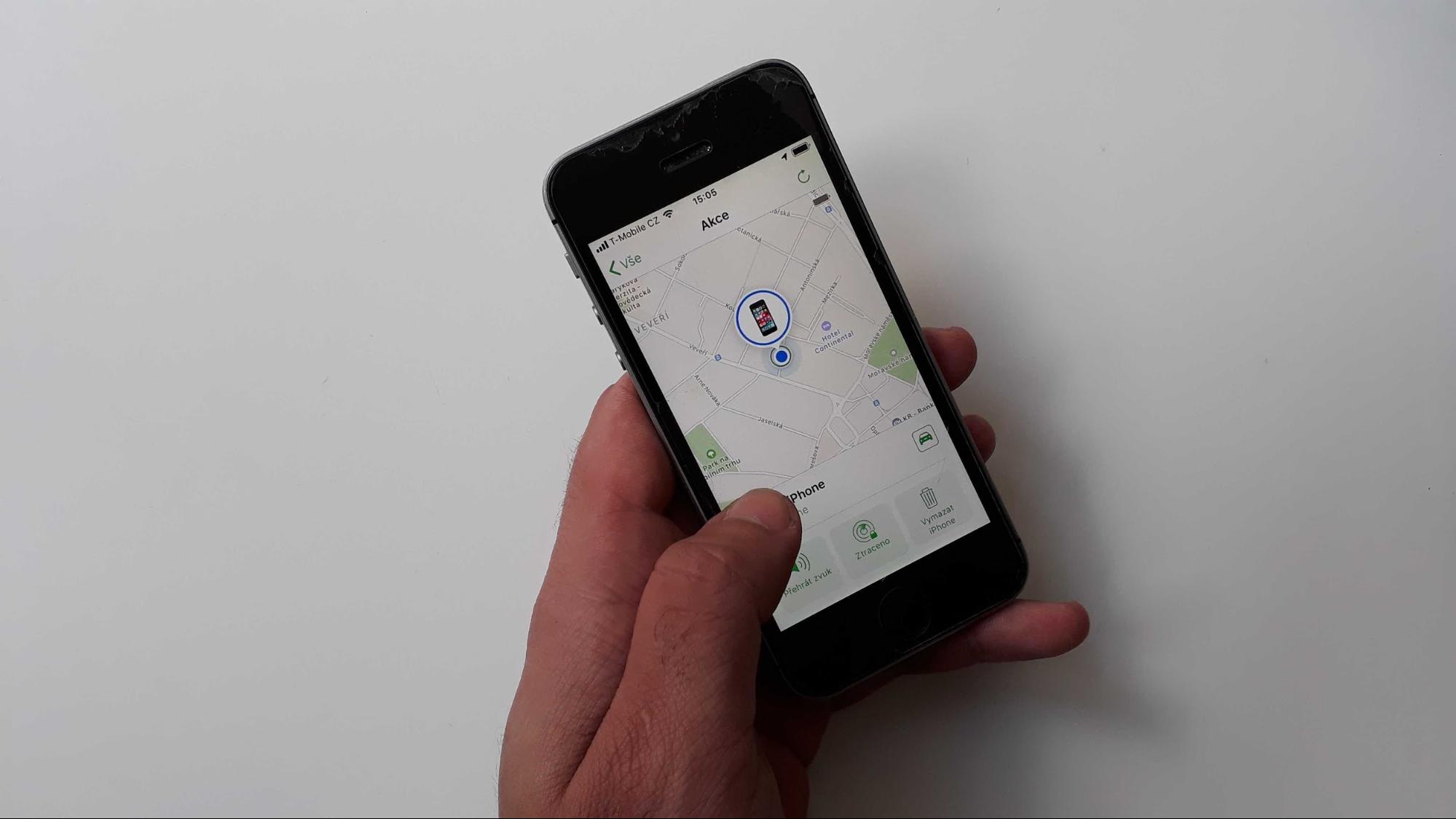
Pokud máte nahráno vyšší desítky hodin, přijde vhod i záloha uložených her.
Zvolte, jakým způsobem budete svá data zálohovat
Teď už víte, co budete zálohovat a kam budete zálohovat. Zbývá vyřešit poslední otázka – jak budete data zálohovat. Opět máte na výběr z několika možností.
-
Manuální kopírování. Nejjednodušší způsob zálohy dat, zkrátka jenom označíte data, která chcete zálohovat, a zkopírujete je na vybrané úložiště. Tato metoda je vhodná pro jednorázové zálohy například fotek z dovolených.
-
Manuální kopírování + komprimace dat. Abyste na disku se zálohou ušetřili místo, můžete data komprimovat – například v programech WinRAR nebo WinZip. Když si navíc nastavíte heslo pro dekomprimaci, bude pro případného útočníka těžší se k záloze dostat.
-
Automatická záloha. Je nejpohodlnější a zároveň nejbezpečnější způsob zálohy – nemusíte totiž na nic myslet a zálohy se vám vytvářejí automaticky. Windows 10 umožňují Ukládat záložní kopie souborů pomocí služby Historie souborů. Tuto službu stačí ve Windows aktivovat, nastavit úložiště a následně se vám automaticky zálohují všechny soubory ze složek Dokumenty, Hudba, Obrázky, Videa, Plocha a OneDrive. Pokud by vám tato možnost nevyhovovala, nainstalujte si software pro automatické zálohy – například SyncBack Freeware, FreeFileSync nebo EaseUS Todo Backup Free.
-
Inkrementální (přírůstková) záloha. Je speciální typ automatické zálohy, kdy nezálohujete všechna vybraná data, ale jen ta, která se změnila od poslední zálohy. Zabírá tedy podstatně méně místa a je výrazně rychlejší, nicméně k plnému obnovení dat je nutné, abyste měli k dispozici původní plnou zálohu i celý řetězec všech přírůstkových záloh.
Zálohování dat by mělo patřit mezi jednu z klíčových bezpečnostních priorit každého uživatele PC a každé firmy. Úvodní nastavení vám zabere nanejvýš pár desítek minut – a ten následný klid za to vážně stojí.